在Windows 7中调节字体大小的方法主要有以下几种:1. 右键桌面,选择“屏幕分辨率”;2. 在弹出的窗口中点击“使文本和其他项目更大或更小”;3. 选择合适的缩放级别后,点击“应用”即可。关键的一点是选择合适的缩放级别,“小(100%)”、“中(125%)”和“大(150%)”等,这些选项可以用户的视觉需求进行调整。
一、通过显示设置调整字体大小
在Windows 7中,用户可以通过“显示”设置来调节字体大小。右键点击桌面,选择“屏幕分辨率”,点击“使文本和其他项目更大或更小”。这里提供了多种缩放选项,在选择合适的缩放比例后,系统会自动应用更改。若需要更细致的调整,可以选择“自定义”选项,输入的缩放比例,确保字体大小适合自己的视觉需求。
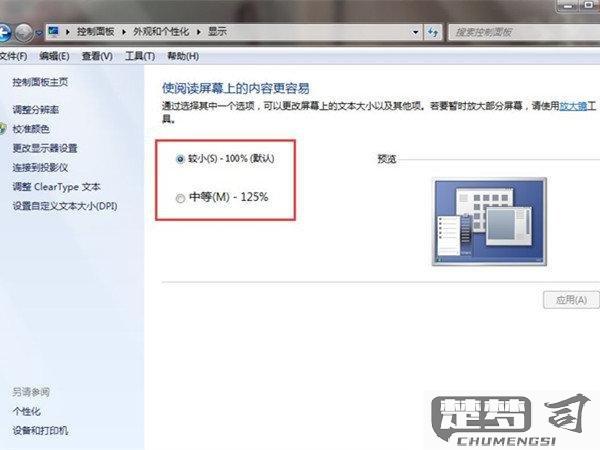
二、使用高对比度主题增强可读性
对于视觉障碍用户,使用高对比度主题可以提升阅读体验。在“控制面板”中,选择“轻松访问中心”,选择“更改高对比度设置”。通过启用高对比度主题,文字和背景的对比度会增加,从而使文字更易于识别。用户也可以在此处调整其他可读性设置,进一步改善使用体验。
三、调整个别应用程序的字体大小
有些用户希望在特定应用程序中改变字体大小,而不是整个系统。可以通过应用程序的设置菜单进行调整。在Word中,可以直接通过“格式”菜单调整字体大小。一些浏览器也提供了缩放选项,用户可以通过快捷键(如Ctrl + "+"或Ctrl + "-")来放大或缩小网页内容,从而满足不同的阅读需求。
FAQs
问:如何恢复默认字体大小设置?
答:在“显示”设置中,选择“使文本和其他项目更大或更小”,选择“小(100%)”选项,点击“应用”即可恢复默认设置。
问:调整字体大小后,为什么某些应用程序的字体没有变化?
答:某些应用程序不遵循系统字体设置,您可以在应用程序内查找字体设置选项进行单独调整。
问:如何在Windows 7中调整DPI设置?
答:右键点击桌面,选择“屏幕分辨率”,点击“放大或缩小文本和其他项目”,在这里您可以选择自定义DPI设置,输入所需的百分比来调整。
